Messenger nie może otworzyć załącznika lub linku? Oto co robić

Messenger nie może otworzyć załącznika lub linku? Dowiedz się, jak rozwiązać ten problem dzięki sprawdzonym krokom i wskazówkom.
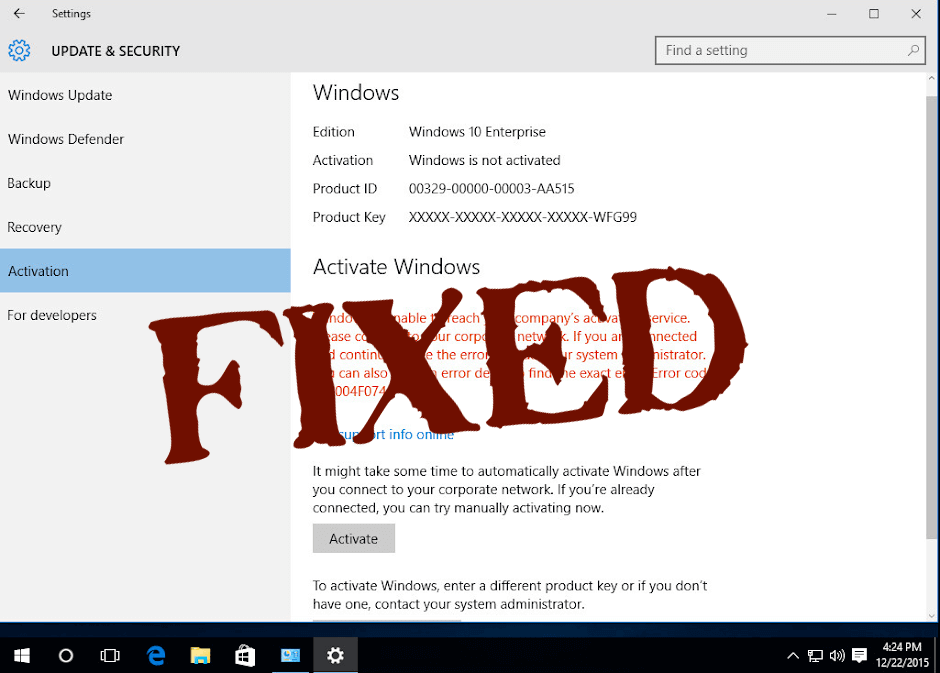
Czy po aktualizacji systemu Windows pojawia się kod błędu 0xC004F074 , co uniemożliwia kontynuowanie procesu aktywacji w systemie Windows ?
W takim razie jestem tutaj, aby pomóc Ci z błędem aktywacji. Zasadniczo po aktualizacji do systemu Windows 10 wymagana jest również aktywacja produktu. Jednak wielu użytkowników zgłosiło, że napotkali błąd 0xC004F074 i nie mogą aktywować swojego systemu operacyjnego Windows
Aby naprawić błąd 0xC004F074, zalecamy narzędzie Advanced System Repair:
To oprogramowanie to kompleksowe rozwiązanie do naprawy błędów systemu Windows, ochrony przed złośliwym oprogramowaniem, usuwania śmieci i optymalizacji komputera w celu uzyskania maksymalnej wydajności w 3 prostych krokach:
Kod błędu 0xc004f074 oznaczał, że nie można było prawidłowo skontaktować się z usługą zarządzania kluczami (KMS) podczas procedury aktywacji lub proces aktywacji systemu Windows KMS jest uniemożliwiony.
Jak na użytkowników, otrzymują poniższy komunikat o błędzie, gdy próbują aktywować lub uaktualnić swój system Windows 10/8 lub 7
Windows is unable to reach your company’s activation service. Please connect to your corporate network. If you are connected and continue to see the error, contact your system administrator. You can also click on error detail to find the exact error. Error code: 0xC004F074
W niektórych przypadkach kod błędu 0xC004F074 pojawia się również podczas pobierania nieuwierzytelnionej aktualizacji systemu Windows z witryn pirackiego oprogramowania . Sugeruje się więc, aby pobierać i instalować aktualizacje tylko z autoryzowanej witryny Microsoftu .
Jeśli twój system zawiera aktywowaną wersję KMS systemu Windows 8.1 , Windows 8 lub Windows 7 i próbujesz uaktualnić do systemu Windows 10, może pojawić się błąd 0xc004f074.
Przejdźmy teraz do sedna, zacznijmy stosować różne metody do rozwiązania błędu 0xC004F074 , zaleca się ich bardzo ostrożne zastosowanie.
Jak naprawić błąd 0xc004f074 w systemie Windows 10?
Spis treści
Rozwiązanie 1: Odinstaluj i ponownie zainstaluj klucz KMS
To rozwiązanie jest ważne tylko wtedy, gdy masz już klucz aktywacyjny lub klucz KMSpico. Najpierw musisz odinstalować istniejący klucz, a następnie zastosować nowy.
slmgr.vbs/dlv
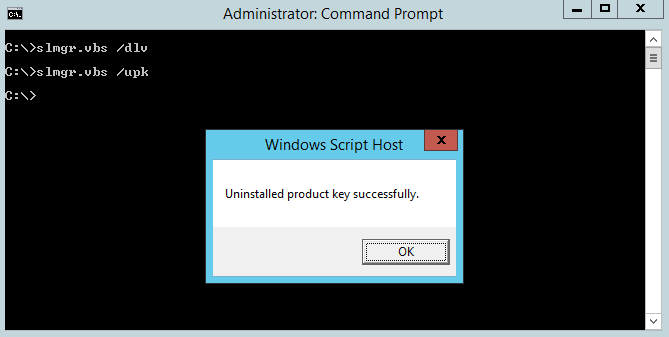
Description: Windows(R) Operating System, VOLUME_KMS_WS12_R2 channel
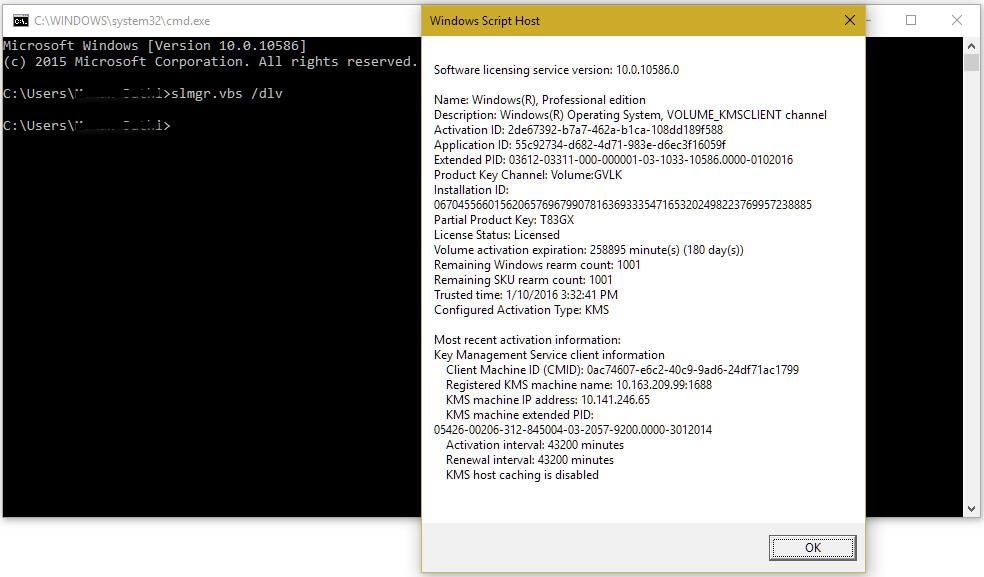
slmgr.vbs /upk
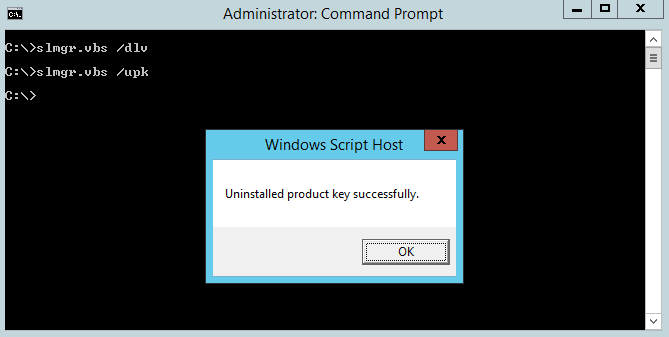
slmgr.vbs /ipk
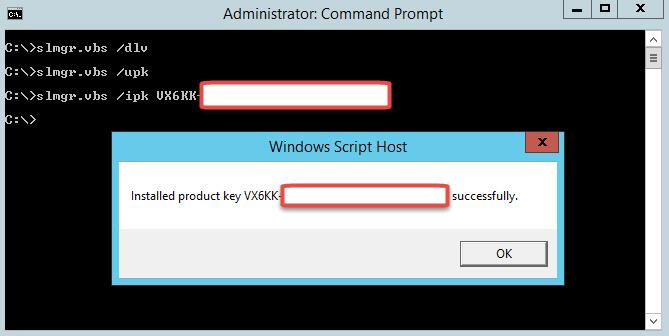
Uwaga: zamiast NewKMSProductKey > wprowadź nowy klucz produktu KMS.
Następnie przejdź do Ustawienia komputera > Aktualizacja i zabezpieczenia > Aktywacja.
Zobaczysz, że twój system Windows 10 jest aktywowany.
Rozwiązanie 2: Zaktualizuj hosta KMS 9 (Windows Server 2003)
Jeśli korzystasz ze starszej wersji systemu Windows Server, musisz ją zaktualizować, aby naprawić lub zainstalować KMS na swoim komputerze.
Aktualizacja jest dostępna pod adresem https://support.microsoft.com/en-us/kb/968912
Upewnij się, że aktualizacja dotyczy tylko systemu Windows Server 2013 z dodatkiem Service Pack 1 i nowszych wersji systemu Windows Server 2003 .
Rozwiązanie 3: Zaktualizuj datę i godzinę swojego systemu
Nieprawidłowa data i godzina w systemie może odzwierciedlać hosta i klienta KMS, dlatego może wywołać kod błędu 0Xc004F074 . To rozwiązanie jest bardzo proste, przejdź do ustawień czasu i daty, aby sprawdzić, czy godzina i data zostały zaktualizowane.
LUB możesz również ponownie zsynchronizować czas na kliencie , aby to zrobić, musisz uruchomić poniższe polecenia za pomocą wiersza poleceń.
w32tm /resync
Rozwiązanie 4: Uruchom narzędzia do rozwiązywania problemów z aktualizacją i aktywacją
W tym rozwiązaniu spróbujemy uruchomić narzędzie do rozwiązywania problemów z aktualizacją i aktywacją , a następnie spróbujemy zaktualizować system.
Aby to zrobić, wykonaj poniższe kroki:
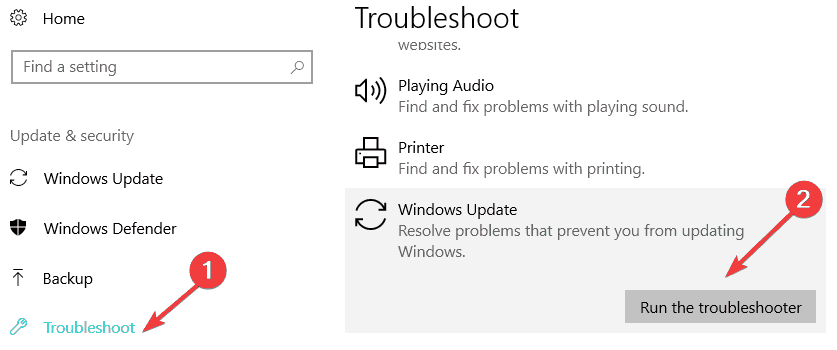
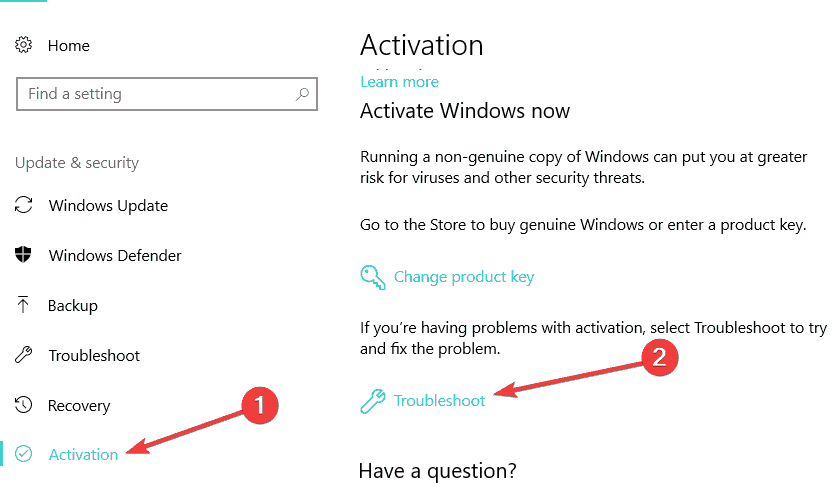
To narzędzie zajmie kilka minut, aby zakończyć proces rozwiązywania problemów. Po zakończeniu zrestartuj komputer i spróbuj jeszcze raz zaktualizować system. Pomoże to pozbyć się kodu błędu aktywacji w systemie Windows.
Rozwiązanie 5: Uruchom polecenie Slui 3
Rozwiązanie 6: Uruchom skanowanie SFC
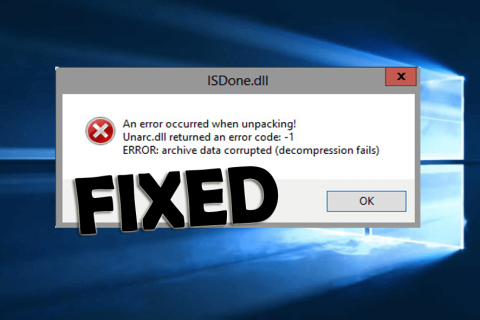
sfc /scannow
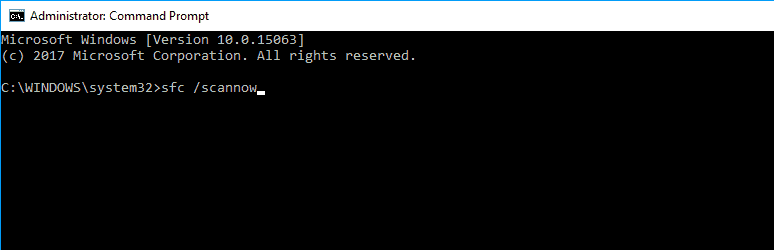
Po zakończeniu skanowania spróbuj sprawdzić, czy nadal pojawia się komunikat o błędzie.
Rozwiązanie 7: Skontaktuj się z pomocą techniczną firmy Microsoft
Możesz także skontaktować się z zespołem pomocy technicznej firmy Microsoft i poinformować go o napotkanym błędzie oraz poprosić o zmianę klucza produktu.
Otóż jeśli produkt jest używany zbyt wiele razy to zablokowałem go przez serwer i w takiej sytuacji wymagane jest zresetowanie klucza produktu poprzez kontakt z zespołem pomocy technicznej Microsoftu .
LUDZIE PYTAJĄ RÓWNIEŻ:
1 - Co powoduje kod błędu 0xC004f074?
Kod błędu 0xC004f074 jest błędem aktywacji systemu Windows i wydaje się, że system Windows nie może uzyskać dostępu do usługi aktywacji firmy lub administrator systemu lub usługa KMS (Key Management Service) jest niedostępna.
Pomimo tego, że błąd jest również spowodowany różnicami między klientem KMS i hostami KMS, a błąd 0xC004f074 pojawia się po lub podczas instalacji systemu Windows.
2 - Jak znaleźć klucz produktu Windows 10?
Cóż, to całkowicie zależy od tego, w jaki sposób dostałeś kopię systemu Windows 10. Aby dowiedzieć się więcej na ten temat, po prostu odwiedź tutaj. Co więcej, jeśli kupiłeś fizyczną kopię systemu Windows , klucz produktu powinien być oznaczony na karcie w pudełku systemu Windows. Ale jeśli system Windows był preinstalowany , klucz produktu pojawia się na naklejce urządzenia lub zasilaczu.
3 - Jak odzyskać klucz produktu Windows 10?
Klucz produktu można odzyskać z wiersza polecenia, wpisując polecenie. Postępuj zgodnie z instrukcjami podanymi poniżej:
Najlepsze i łatwe rozwiązanie do naprawy kodu błędu 0xc004f074
Czasami z powodu pewnych wewnętrznych błędów i problemów z komputerem system nie może zaktualizować/uaktualnić i generować komunikaty o błędach.
Aby pozbyć się wszystkich wewnętrznych problemów z komputerem, których nie można naprawić ręcznie, spróbuj uruchomić narzędzie do naprawy komputera .
To narzędzie pomoże ci pozbyć się wszystkich problemów obecnych w twoim systemie bez robienia czegokolwiek ręcznie. Po prostu pobierz , zainstaluj i uruchom to narzędzie w swoim systemie, a ono automatycznie naprawi wszystkie problemy, takie jak błędy DLL , problemy ze sterownikami, błędy plików systemowych i inne.
Sugeruje się więc wypróbowanie tego narzędzia raz, aby system był wolny od błędów, a następnie po ponownej próbie uaktualnienia systemu.
Pobierz narzędzie do naprawy komputera, aby naprawić kod błędu 0xc004f074
Wniosek
Mam nadzieję, że ten artykuł pomógł ci naprawić kod błędu 0xc004f074 w Windows 10, 8 i 7.
Wykonaj powyższe metody, jeden po drugim, ostrożnie, aby uzyskać wolny od błędów system Windows do pracy i z łatwością uaktualnić system Windows.
Messenger nie może otworzyć załącznika lub linku? Dowiedz się, jak rozwiązać ten problem dzięki sprawdzonym krokom i wskazówkom.
Dowiedz się, jak szybko stworzyć grupę kontaktów w Outlook, aby efektywnie zarządzać swoimi wiadomościami e-mail. Oszczędzaj czas z naszą szczegółową instrukcją.
Dowiedz się, jak rozwiązać problem z błędem 740 żądana operacja wymaga podniesienia Windows 10 problemów z rozwiązaniami przedstawionymi w tym artykule.
Jeśli chcesz mieć większą kontrolę nad tym, które witryny próbują uzyskać dostęp na Twoim komputerze, oto jak skutecznie zarządzać uprawnieniami witryny w Microsoft Edge.
Poznaj najlepsze emulatory PS4 na PC, które pozwolą Ci grać w gry na konsole PlayStation 4 za darmo na komputerach z Windows.
Odkryj możliwe rozwiązania, aby naprawić błąd wyjątku nieznanego oprogramowania (0xe0434352) w systemie Windows 10 i 11 podany tutaj…
Jak usunąć animacje z prezentacji PowerPoint, aby dostosować ją do profesjonalnych standardów. Oto przydatne wskazówki.
Radzenie sobie z Wicked Whims, które nie działają w Sims 4. Wypróbuj 6 skutecznych rozwiązań, takich jak aktualizacja modów i więcej.
Odkryj jak naprawić problem z kontrolerem PS4, który się nie ładuje. Sprawdź 8 prostych rozwiązań, w tym testy kabli, portów oraz reset kontrolera.
Dowiedz się, jak naprawić Operacja nie zakończyła się pomyślnie, ponieważ plik zawiera wirusa Windows 11/10 i nie można otworzyć żadnego pliku…

![[NAPRAWIONO] Błąd 740 Żądana operacja wymaga podwyższenia systemu Windows 10 [NAPRAWIONO] Błąd 740 Żądana operacja wymaga podwyższenia systemu Windows 10](https://luckytemplates.com/resources1/images2/image-2122-0408150409645.png)





![Napraw kontroler PS4 nie ładuje się [8 łatwych ROZWIĄZAŃ] Napraw kontroler PS4 nie ładuje się [8 łatwych ROZWIĄZAŃ]](https://luckytemplates.com/resources1/images2/image-9090-0408151104363.jpg)
![Operacja nie została zakończona pomyślnie, ponieważ plik zawiera wirusa [NAPRAWIONO] Operacja nie została zakończona pomyślnie, ponieważ plik zawiera wirusa [NAPRAWIONO]](https://luckytemplates.com/resources1/images2/image-4833-0408151158929.png)